PDF 파일은 무엇이고, PDF 파일을 사용하는 이유는 무엇일까?
PDF 란 무엇 인가요 ?
Adobe에서 개발한 PDF 파일 확장자를 가진 파일은 "Portable Document Format "파일이다.
PDF 파일에는 이미지와 텍스트(문자)뿐만 아니라 대화형 버튼, 하이퍼링크, 포함된 글꼴등이 포함될 수 있다.
제품 설명서, eBook, 전단지, 입사 지원서, 스캔한 문서, 브로셔 및 PDF 형식으로 제공되는 모든 종류의 기타 문서를 자주 볼 수 있다.
웹 페이지는 나중에 참조할 수 있도록 전체 형식으로 PDF에 저장할 수도 있다.
PDF는 PDF를 만든 소프트웨어나 특정 운영 체제나, 하드웨어에 의존하지 않기 때문에 어떤 장치에서 열리든 동일하게 보인다.
Adobe PDF 파일은 오늘날 가장 일반적으로 사용되는 문서 파일 형식 중 하나입니다.
세금 양식과 같은 인쇄 가능한 양식이나, 문서를 웹에서 다운로드한 적이 있다면 PDF 파일일 가능성이 큽니다.
pdf로 끝나는 파일을 볼 때마다 이는 PDF 파일임을 의미합니다.
PDF 파일을 사용하는 이유는 무엇인가?
마이크로소프트 워드 또는 아래한글에서 서류를 만들고, Word 문서의 기본 파일 형식인. docx 파일로 친구나 회사 동료들과 공유한다고 가정해 보죠.
모든 사람이 컴퓨터에 Microsoft Word를 설치하지 않은 이 서류를 열고 볼 수 있다는 보장은 없습니다.
그리고 Word 문서는 편집을 위한 것이기 때문에, 받는 사람이 보내는 사람과 같은 문서작성 프로그램을 사용한다는 보장도 없기 때문에 문서의 일부 서식과 텍스트가 바뀔 수 있습니다.
대조적으로, PDF 파일은 편집이 아니라 주로 문서를 보기 위한 것입니다.
PDF가 인기 있는 한 가지 이유는 PDF가 문서 형식을 보존할 수 있기 때문에, 공유 가능성이 높아지고 모든 장치에서 동일하게 표시됩니다. 서류를 PDF 파일로 공유하면 모든 사람이 의도한 대로 서류를 볼 수 있습니다.
PDF 파일 열기
PDF 파일을 열고 보는 것은 매우 간단합니다.
대부분의 최신 웹 브라우저(크롬, 원도우 빙, 맥 사파리)는 PDF 파일을 컴퓨터에 다운로드하는 대신 브라우저 창에서 직접 엽니다.
브라우저에서 이 작업을 수행할 수 없으면 대신 파일을 다운로드하라는 메시지가 표시됩니다.
PDF 파일을 한 번만 볼 필요가 있는 경우 일반적으로 웹 브라우저에서 여는 것이 가장 쉽습니다.
나중에 PDF에 접근해야 하는 경우 복사본을 컴퓨터에 저장하는 것이 좋습니다.
이 과장은 웹 브라우저에 따라 다르지만 보통 PDF 저장 버튼은 문서 오른쪽 상단에서 찾을 수 있습니다.
- PDF를 열 때 Adobe Acrobat Reader로 바로 이동하세요. 그리고 다운로드하세요. 무료입니다.
- 맥, 크롬 및 Firefox와 같은 대부분의 웹 브라우저는 자체 소프트웨어에서 PDF 파일을 열 수 있다.
- 추가 기능이나 확장 프로그램이 필요할 수도 있고 필요하지 않을 수도 있지만 온라인에서 PDF 링크를 클릭할 때 자동으로 열리면 매우 편리합니다.
- 좀 더 많은 기능을 원하는 경우 SumatraPDF, Slim PDF Reader 또는 MuPDF를 적극 권장합니다. 세 가지 모두 무료입니다.
사진파일을 PDF 파일을 만드는 방법은 무엇입니까?
파일을 PDF로 내보내거나, PDF로 인쇄하면(보통 인쇄를 누르면 " PDF로 인쇄" 메뉴가 있다) 대부분의 프로그램 및 운영 체제에서 그림, 사진파일을 PDF 파일로 변환할 수 있습니다.
- 안드로이드 스마트폰에서는 인쇄 > PDF로 저장 옵션을 사용하세요.
- 원도우 PC에서는 이미지(사진 또는 그림)를 열고 Ctrl+P를 누르고 Microsoft PDF로 인쇄를 선택합니다.
- MacOS 및 아이폰 아이패드 iOS에서는 파일 > 인쇄 > PDF로 저장을 선택합니다.
PDF 파일을 편집하는 방법
앞서 언급했듯이 PDF는 주로 편집용이 아니라 보기용입니다.
그러나 이름 및 주소와 같은 특정 정보를 입력할 수 있는 PDF 문서를 받는 경우가 있습니다.
이러한 PDF는 문서에 새 정보를 입력하고 변경 사항을 저장할 수 있는 양식 필드라는 특수 기능을 사용합니다. 예를 들어, 이 PDF에는 이름, 주소 및 기타 정보를 입력하기 위한 여러 양식 필드가 있습니다.
- 고난도의 작업 글자 수정은 'Adobe Acrobat DC' 라는 프로그램이 가장 일반적으로 사용되는 PDF 편집기 입니다.
- 간단한 글자 삽입 및 서명, 하이라이트 작업은 Mac에서 미리 보기 앱 사용 하세요.
- 원도우 또는 맥용 마이크로소프트 워드 프로그램(MS Word)에서도 이 작업을 수행합니다.
브라우저 창에서 PDF 보기
PDF 파일이 이미 컴퓨터에 있는 경우 기본 PDF 응용 프로그램으로 열려면 두 번 클릭하기만 하면 됩니다.
컴퓨터에 저장된 PDF 파일 열기
컴퓨터에서 Windows 7 또는 이전 버전을 사용하는 경우 PDF 파일을 보기 전에, 무료 PDF 뷰어 예를 들면 Adobe Reader를 다운로드해야 볼 수 있습니다.
양식 필드가 있는 PDF 편집
이 기능은 모든 웹 브라우저에서 지원되지 않으므로 양식 필드를 사용하여 정보를 추가하려면 먼저 PDF를 다운로드해야 할 수 있습니다.
주석을 추가하거나 텍스트를 강조 표시하는 것과 같이 PDF 파일을 약간 편집해야 하는 경우도 있습니다.
PDF 파일 만들기
PDF 파일을 만드는 방법에는 여러 가지가 있지만 방법은 주로 사용하는 장치에 따라 다릅니다.
예를 들어 Windows 10을 사용하는 경우 인쇄 대화 상자로 이동한 다음 상단의 프린터 목록에서 PDF를 선택할 수 있습니다.
이를 통해 문서, 이메일 및 웹 페이지를 포함하여 일반적으로 인쇄할 수 있는 모든 항목의 PDF를 만들 수 있습니다.
인쇄 대화 상자를 사용하여 PDF 파일 만들기
Mac을 사용하는 경우 인쇄 대화 상자에는 파일을 PDF로 저장할 수 있는 PDF 메뉴가 있습니다.
컴퓨터에 Windows 8 또는 이전 버전이 있는 경우 몇 가지 옵션이 있습니다.
가장 간단한 방법은 Microsoft Office 또는 Google 크롬과 같이 "PDF 내보내기"를 지원하는 소프트웨어를 사용하는 것입니다.
Microsoft Word에서 PDF 문서 내보내기
또 다른 옵션은 웹 브라우저에서 실행되는 무료 앱인 Smallpdf와 같은 PDF 변환기를 사용하는 것입니다.
Smallpdf는 Microsoft Office 문서와 같은 다양한 파일 형식을 PDF 형식으로 변환할 수 있습니다.
'실생활에 유익한 IT 정보' 카테고리의 다른 글
| PNG 파일이란? PNG를 사용하는 경우 PNG 파일을 열고 편집하는 방법 (0) | 2022.04.15 |
|---|---|
| JPG 파일이란? JPG와 JPEG 파일의 차이점 (0) | 2022.04.15 |
| 클라우드서비스는 뭔가요? 애플 iCloud 서비스 설정 및 백업하는법 (0) | 2022.04.13 |
| 아이폰 애플뮤직노래 내컴퓨터에서 듣기, iCloud 음악 보관함에 노래 추가 (0) | 2022.04.12 |
| 아이폰 13 카메라 제대로 활용하기, 접사모드 매크로 근접 사진촬영 (0) | 2022.04.12 |
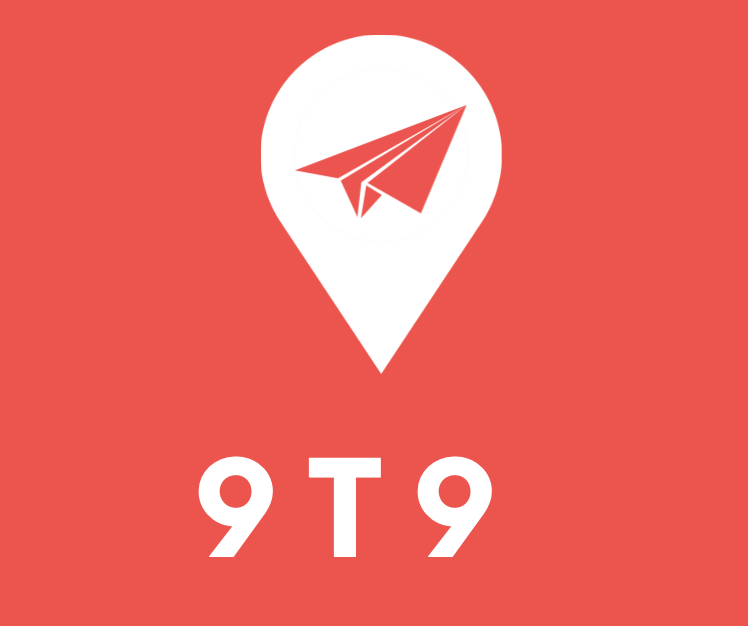

댓글